Aggiornato 2024 di aprile: smetti di ricevere messaggi di errore e rallenta il tuo sistema con il nostro strumento di ottimizzazione. Scaricalo ora su questo link
- Scarica e installa lo strumento di riparazione qui.
- Lascia che scansioni il tuo computer.
- Lo strumento sarà quindi ripara il tuo computer.
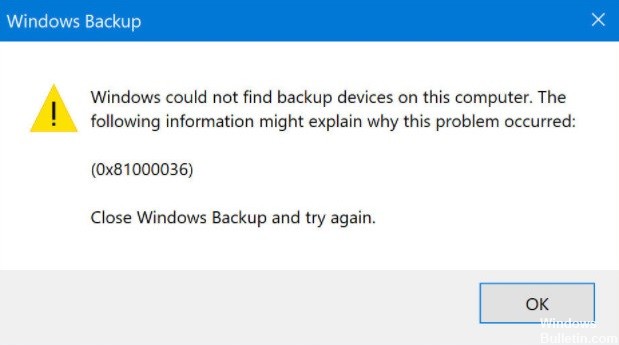
L'errore 0x81000036 può verificarsi quando il sistema operativo non riesce a trovare il dispositivo di backup sul computer. Nella maggior parte dei casi, questo problema si verifica quando si tenta di eseguire il backup di un'immagine di sistema. L'errore si verifica anche durante semplici tentativi di backup, come segnalato dagli utenti di Internet.
Quali sono le cause dell'errore 0x81000036 quando si utilizza il backup di Windows?
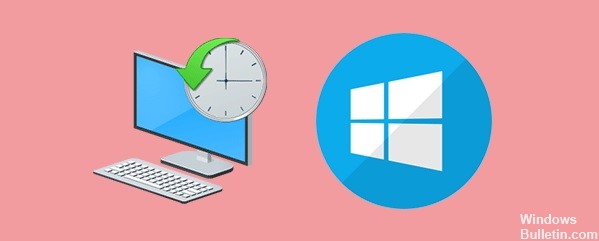
- Errore del disco rigido: Se il disco rigido che stai utilizzando per i backup è nel formato sbagliato o non ha spazio sufficiente, è probabile che si verifichi l'errore 0x81000036.
- Problema sandbox di Windows: Secondo molti utenti interessati, la causa più comune di questo codice di errore è un conflitto tra l'ambiente sandbox di Windows e il processo di backup di Windows.
- Cartella WindowsImageBackup danneggiata: Se i dati in questa cartella sono danneggiati, non è possibile creare un nuovo file immagine Windows per il backup.
- Conflitto Hyper-V: Un altro potenziale colpevole che potrebbe essere responsabile di questo tipo di codice di errore di backup di Windows è Hyper-V.
Come risolvere l'errore 0x81000036 quando si utilizza il backup di Windows?
Aggiornamento di aprile 2024:
Ora puoi prevenire i problemi del PC utilizzando questo strumento, ad esempio proteggendoti dalla perdita di file e dal malware. Inoltre è un ottimo modo per ottimizzare il computer per le massime prestazioni. Il programma corregge facilmente gli errori comuni che potrebbero verificarsi sui sistemi Windows, senza bisogno di ore di risoluzione dei problemi quando hai la soluzione perfetta a portata di mano:
- Passo 1: Scarica PC Repair & Optimizer Tool (Windows 10, 8, 7, XP, Vista - Certificato Microsoft Gold).
- Passaggio 2: fare clic su "Avvio scansione"Per trovare problemi di registro di Windows che potrebbero causare problemi al PC.
- Passaggio 3: fare clic su "Ripara tutto"Per risolvere tutti i problemi.
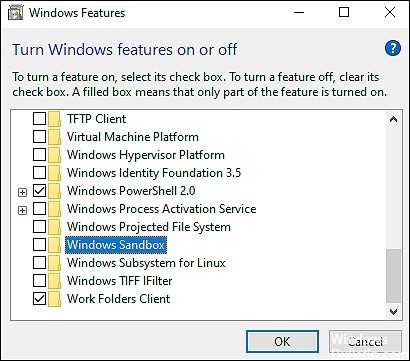
Disattiva la sandbox di Windows
- Premi Windows + R per aprire la finestra di dialogo Esegui.
- Digita "appwiz.CPL" nella casella di testo della finestra di dialogo e premi Invio.
- Nella finestra "Programmi e funzionalità", fai clic su "Abilita o disabilita le funzionalità di Windows".
- Nella finestra successiva, trova l'elemento Sandbox di Windows e deselezionalo.
- Fare clic su Sì alla richiesta Account utente (UAC) per continuare.
Disabilita Hyper-V
- Premi Windows + R per aprire la finestra di dialogo Esegui.
- Nella casella di testo della finestra di dialogo, digita "appwiz.cpl" e premi Invio.
- Nella finestra "Programmi e funzionalità", fai clic su "Abilita o disabilita le funzionalità di Windows".
- Quindi individua Hyper-V e deseleziona la casella appropriata.
- Fare clic su Sì alla richiesta dell'account utente e verificare se il problema è stato risolto.
Suggerimento esperto: Questo strumento di riparazione esegue la scansione dei repository e sostituisce i file corrotti o mancanti se nessuno di questi metodi ha funzionato. Funziona bene nella maggior parte dei casi in cui il problema è dovuto alla corruzione del sistema. Questo strumento ottimizzerà anche il tuo sistema per massimizzare le prestazioni. Può essere scaricato da Cliccando qui
Domande frequenti
Come posso risolvere i problemi di backup di Windows 10?
- Elimina la cartella WindowsImageBackup.
- Formatta il disco rigido esterno.
- Utilizzare uno strumento di backup di terze parti.
- Rimuovere la partizione di sistema EFI e la partizione di ripristino.
- Abilita la protezione del sistema.
- Disabilita la protezione del sistema e rimuovi i punti di ripristino.
- Modificare l'allocazione del disco rigido.
Qual è il modo migliore per eseguire il backup del tuo computer Windows 10?
Eseguire regolarmente un backup completo dell'immagine del disco rigido con i dati, utilizzando un software in grado di leggere le immagini ed estrarre selettivamente i file per il ripristino, se necessario. Avrai bisogno di un'unità di destinazione molto grande per eseguire il backup dei tuoi dati, di solito un disco rigido esterno o uno spazio di archiviazione sulla rete domestica.
Perché il backup di Windows fallisce sempre?
La cartella WindowsImageBackup è il punto in cui Windows Backup inserisce l'immagine di sistema quando crei un'immagine di sistema. Questo può impedirti di eseguire il backup del tuo sistema. I file danneggiati hanno causato un errore nel backup di Windows. Se sono presenti file danneggiati sul disco rigido, potresti non essere in grado di eseguire il backup del sistema.


